Ang Minecraft, ang kilalang laro na minamahal ng milyun -milyon, ay hindi lamang mai -play sa iba't ibang mga aparato kundi pati na rin sa mga Chromebook. Ang mga maraming nalalaman machine na ito ay tumatakbo sa Chrome OS, na nagpapalabas ng pagkamausisa sa mga gumagamit tungkol sa pagiging posible ng pagpapatakbo ng Minecraft sa kanila. Ang mabuting balita ay, oo, ganap na posible!
Sa komprehensibong gabay na ito, lalakad ka namin sa proseso ng pag-install ng hakbang-hakbang at magbahagi ng mahalagang mga tip upang mapahusay ang iyong karanasan sa paglalaro sa isang Chromebook.
Talahanayan ng mga nilalaman
- Pangkalahatang impormasyon tungkol sa Minecraft sa isang Chromebook
- Pagpapagana ng mode ng developer
- Pag -install ng Minecraft sa Chromebook
- Pagpapatakbo ng laro
- Paano Maglaro ng Minecraft sa isang Chromebook na may Mababang Specs
- Pagpapahusay ng pagganap sa Chrome OS
Pangkalahatang impormasyon tungkol sa Minecraft sa isang Chromebook
Upang matiyak ang isang maayos na karanasan sa paglalaro, dapat matugunan ng iyong Chromebook ang sumusunod na minimum na mga kinakailangan:
- Arkitektura ng System: 64-bit (x86_64, ARM64-V8A)
- Processor: AMD A4-9120C, Intel Celeron N4000, Intel 3865U, Intel I3-7130U, Intel M3-8100Y, Media
- Ram: 4 GB
- Imbakan: Hindi bababa sa 1 GB ng libreng espasyo
Ang mga pagtutukoy na ito ay mahalaga para sa matatag na gameplay. Kung nakatagpo ka ng pagkantot, isinama namin ang mga tip sa pagpapahusay ng pagganap sa ibang pagkakataon sa gabay na ito. Ngayon, tingnan natin ang proseso ng pag -install. Maaari kang pumili para sa prangka na pamamaraan ng pag -install ng edisyon ng bedrock mula sa Google Play Store. Buksan lamang ang tindahan, maghanap para sa Minecraft, at mag -navigate sa pahina nito. Tandaan na ang gastos ay $ 20, ngunit kung pagmamay -ari mo na ang bersyon ng Android ($ 7), kakailanganin mo lamang magbayad ng karagdagang $ 13. Ang pamamaraang ito ay mainam para sa mga naghahanap ng isang mabilis at walang gulo na pag-install.
 Larawan: tungkol saChromebooks.com
Larawan: tungkol saChromebooks.com
Gayunpaman, kung ang edisyon ng bedrock ay hindi ang iyong kagustuhan, ang Chrome OS, na batay sa Linux, ay nagbibigay -daan sa iyo upang mai -install ang bersyon ng Minecraft ng Linux. Ang pamamaraang ito ay nangangailangan ng maingat na pansin dahil sa mga pagkakaiba nito mula sa Windows, kasama na ang pangangailangan na magsulat ng code. Huwag matakot, dahil gumawa kami ng isang detalyadong gabay upang matulungan kang mag -set up ng Minecraft sa iyong Chromebook sa loob lamang ng kalahating oras.
Pagpapagana ng mode ng developer
Upang magsimula sa paglalakbay na ito, dapat mo munang paganahin ang mode ng developer sa iyong Chromebook. I -access ang mga setting sa pamamagitan ng katumbas ng menu na "Start", mag -navigate sa seksyong "Mga Developer", at i -toggle ang pagpipilian na "Linux Development Environment". Sundin ang mga senyas, at sa sandaling kumpleto, magbubukas ang terminal, isang tool na katulad ng windows 'command prompt, kung saan magpapatuloy ka sa pag -install.
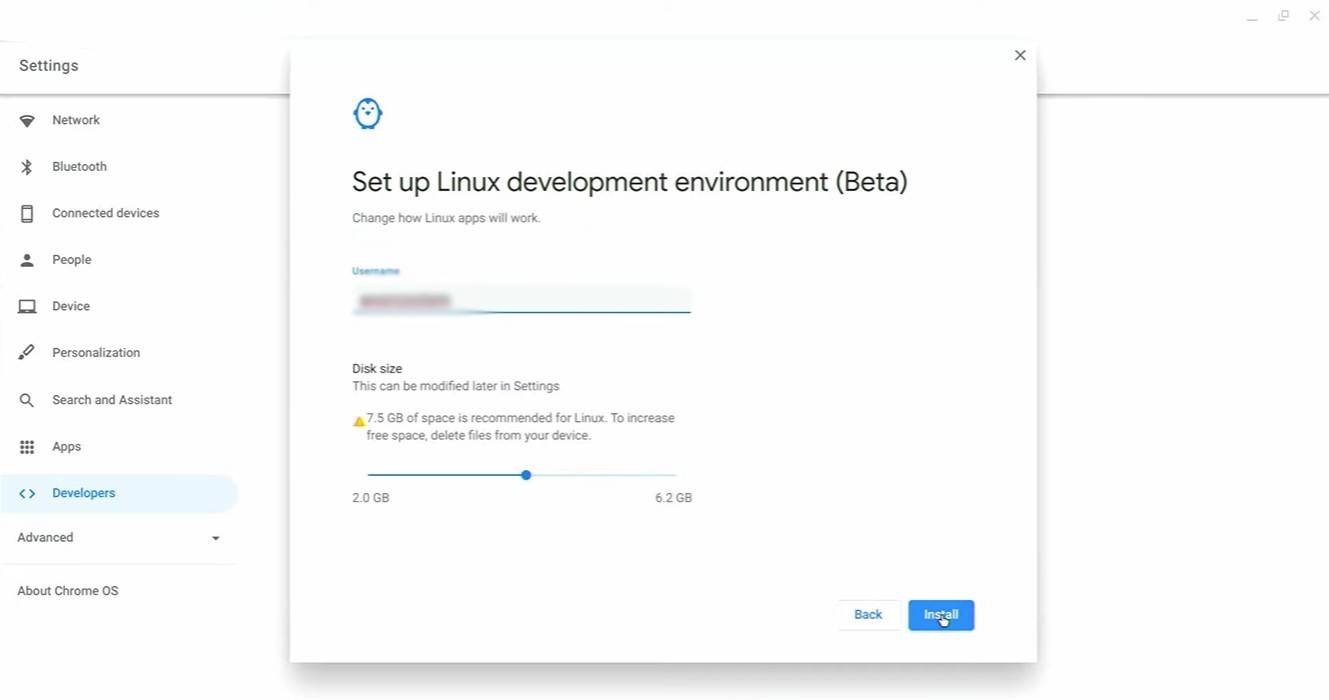 Larawan: YouTube.com
Larawan: YouTube.com
Pag -install ng Minecraft sa Chromebook
Ngayon na ang mode ng developer ay isinaaktibo, handa ka nang mag -install ng Minecraft. Ang hakbang na ito ay nagsasangkot ng paggamit ng terminal upang magsagawa ng mga utos na mag -download at mag -set up ng laro sa iyong Chromebook.
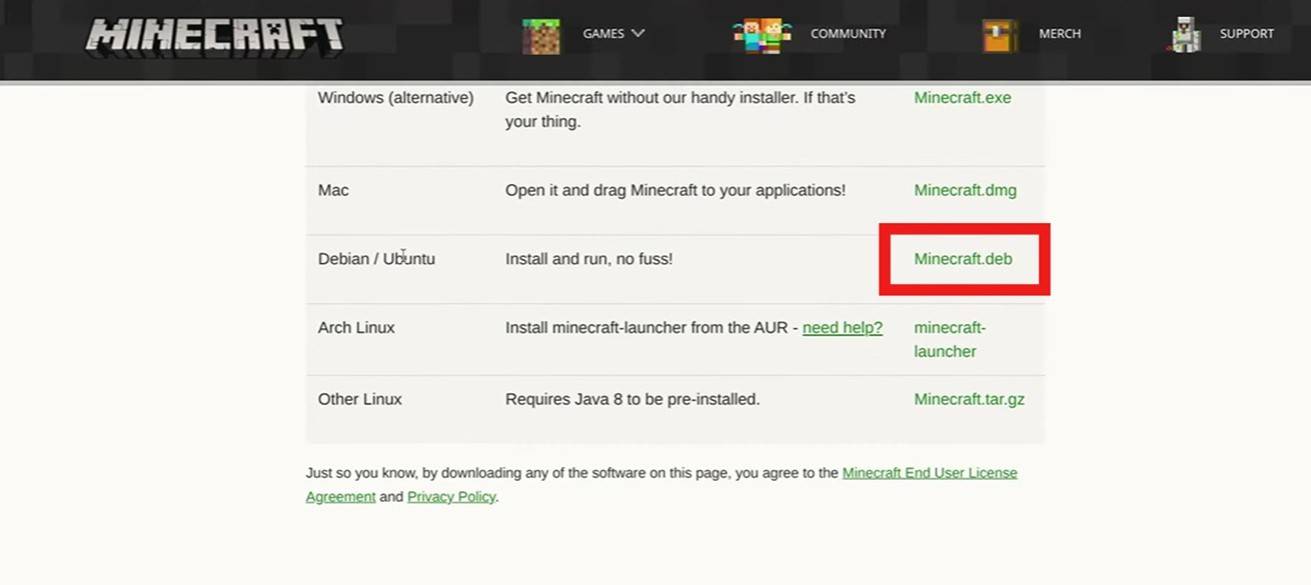 Larawan: YouTube.com
Larawan: YouTube.com






